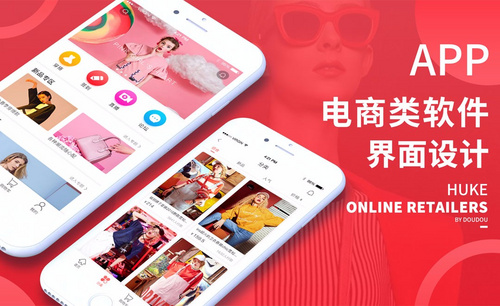如何用PS设计宠物店三折页下集发布时间:暂无
1.接下来我们接上一节课继续讲解,接下来到内页页面当中,将我们准备好的宠物图片进行拖入。
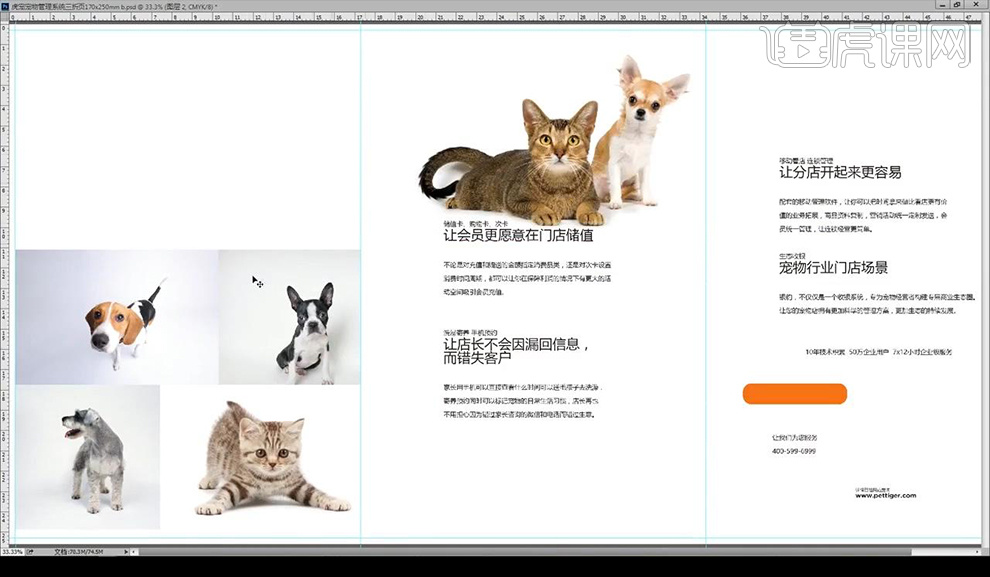
2.打开一张图片进行处理,新建图层,使用径向渐变拉出渐变当做背景,将猫抠出放在上面。
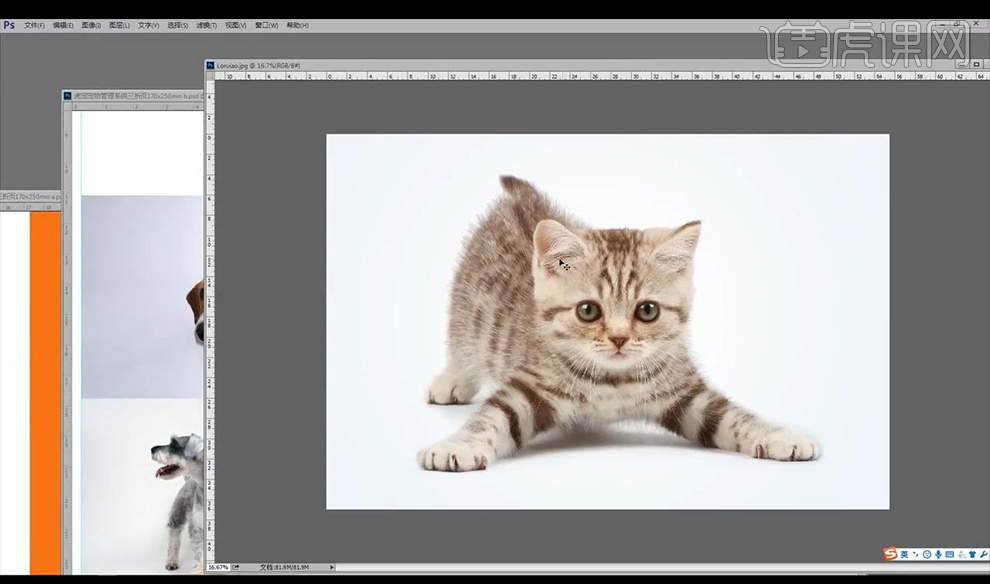
3.将处理好的图片拖入内页,在上方拖入小狗的PNG图片,然后将下面图片进行添加图层蒙版然后进行涂抹遮挡关系。
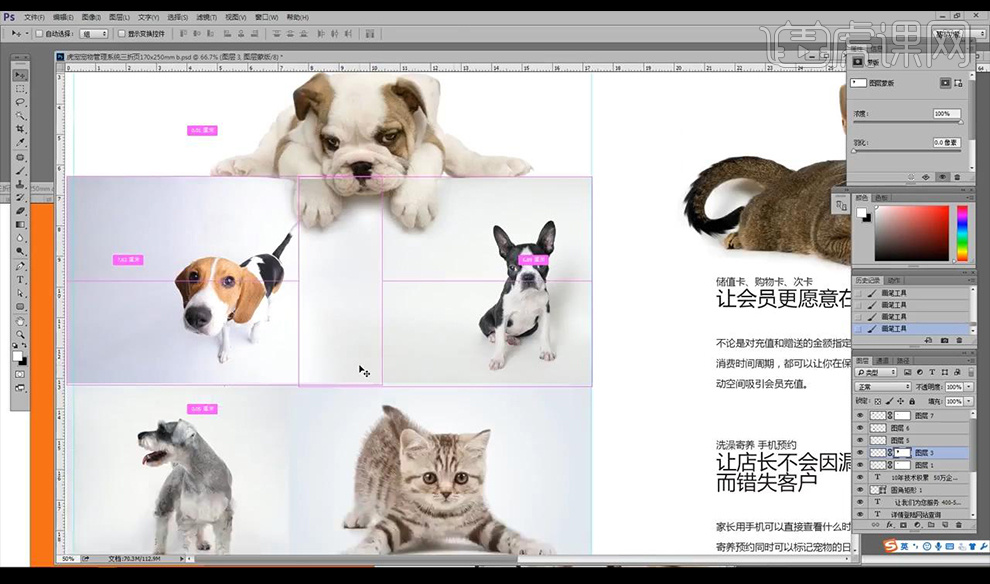
4.接下来将宠物的名字进行输入摆放合适位置,在下方继续输入文案进行摆放。
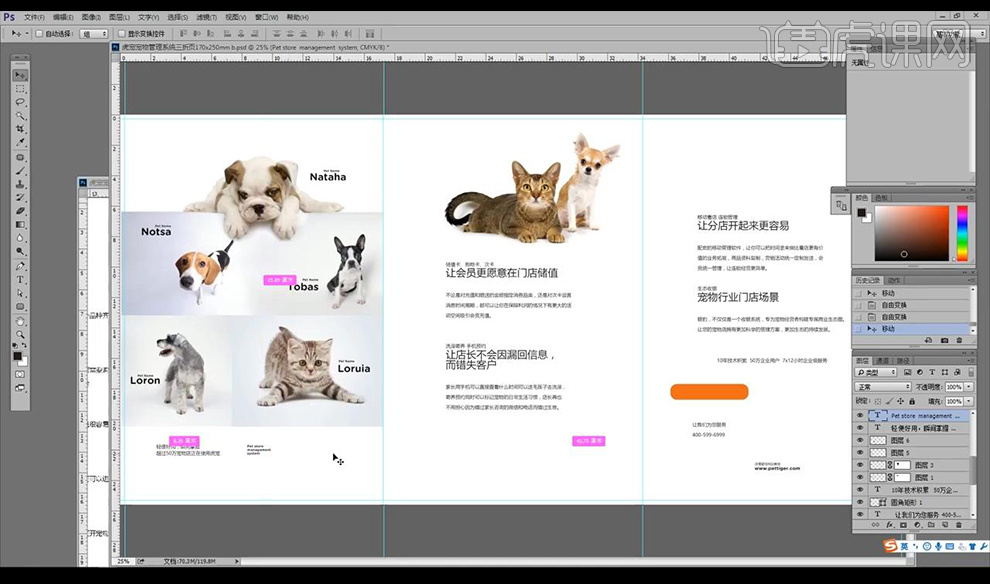
5.接下来进行向右制作内页,对文案进行调整对齐,对主题文案进行放大填充橙色进行突出。
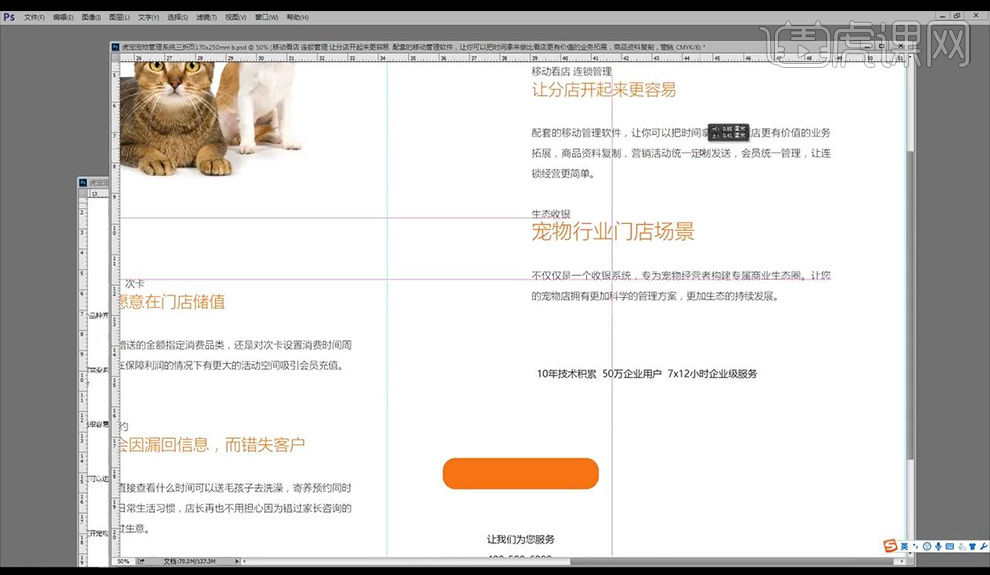
6.接下来将介绍界面进行拖入,然后进行拖入宠物图片进行摆放在画面当中进行补充如图所示。
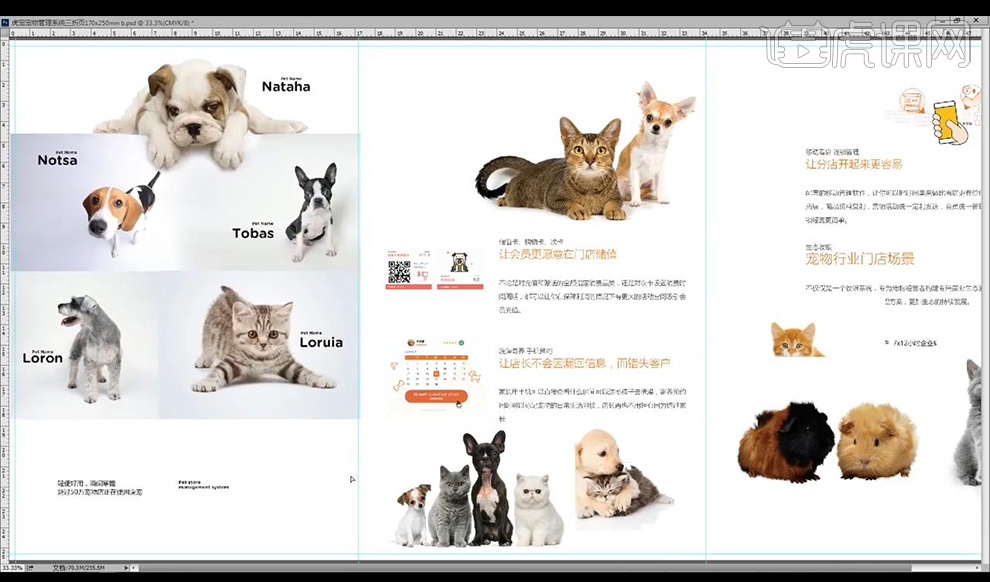
7.然后将左面页面的宠物图片进行调整位置,在输入每个宠物的名字颜色为橙色。
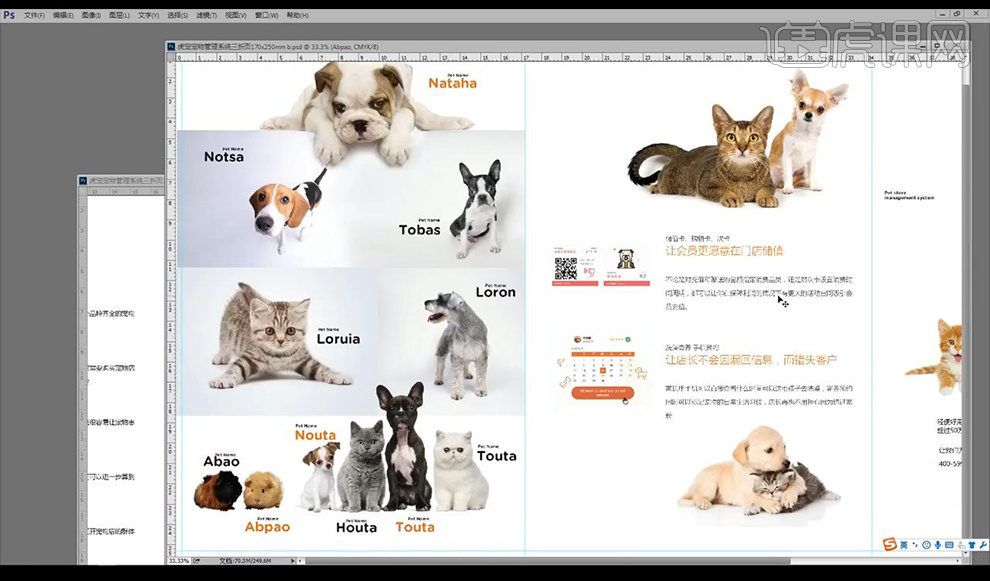
8.接下来在最右侧页面进行绘制圆角矩形,输入文案进行填充白色。
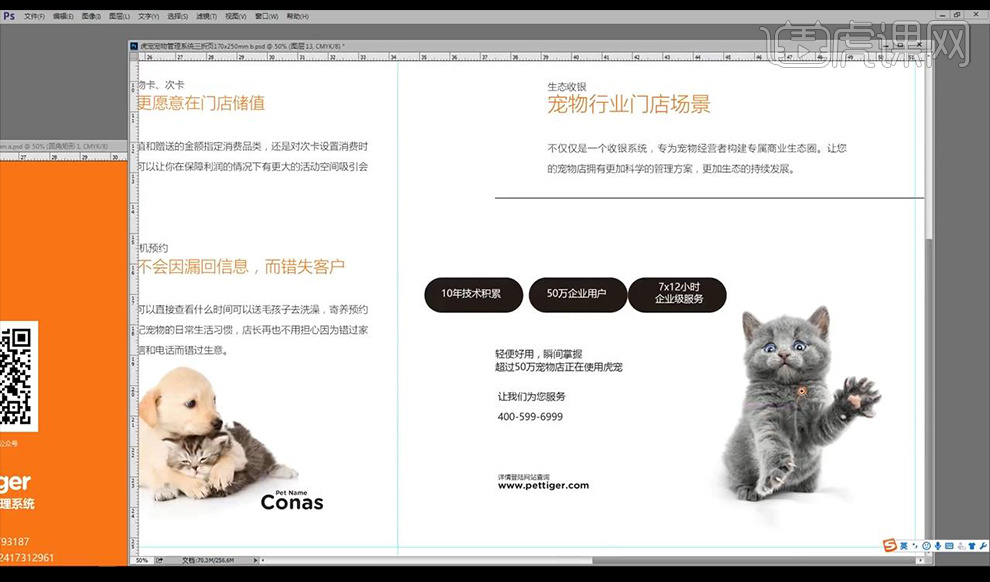
9.然后将右侧文案进行调整摆放如图,拖入电话图标进行摆放如图所示。
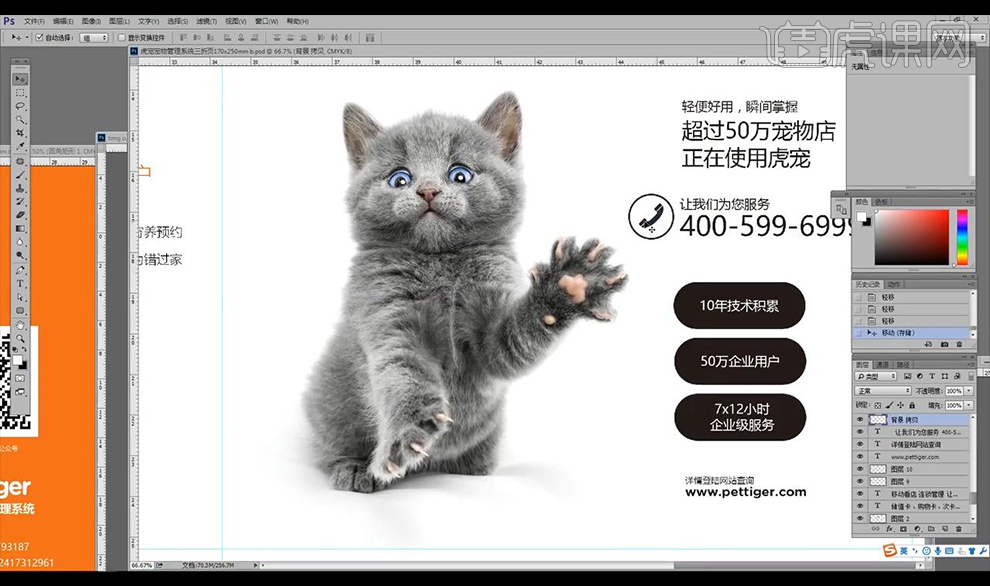
10.接下来继续拖入宠物图片然后进行调整输入宠物名字,摆放如图所示。
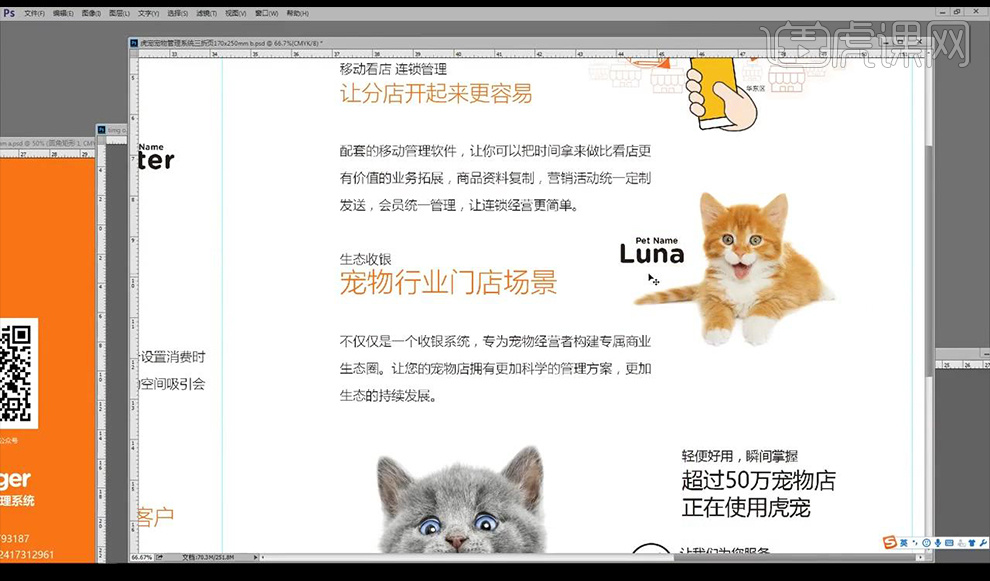
11.然后将中间的文案后方绘制橙色圆角矩形,改变位置,填充白色。
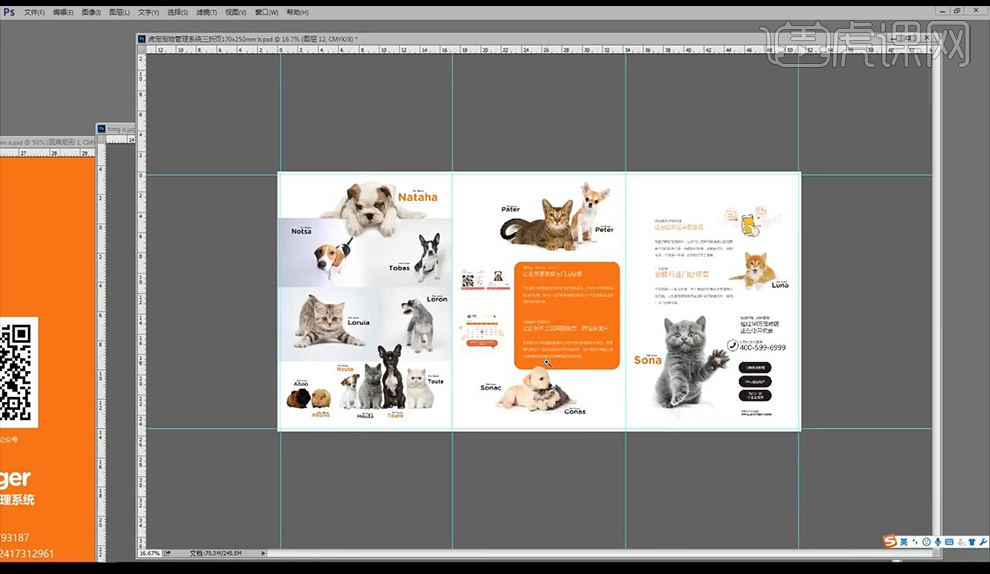
12.然后将右侧的文案填充白色添加黑色圆角矩形,调整位置摆放如图所示。
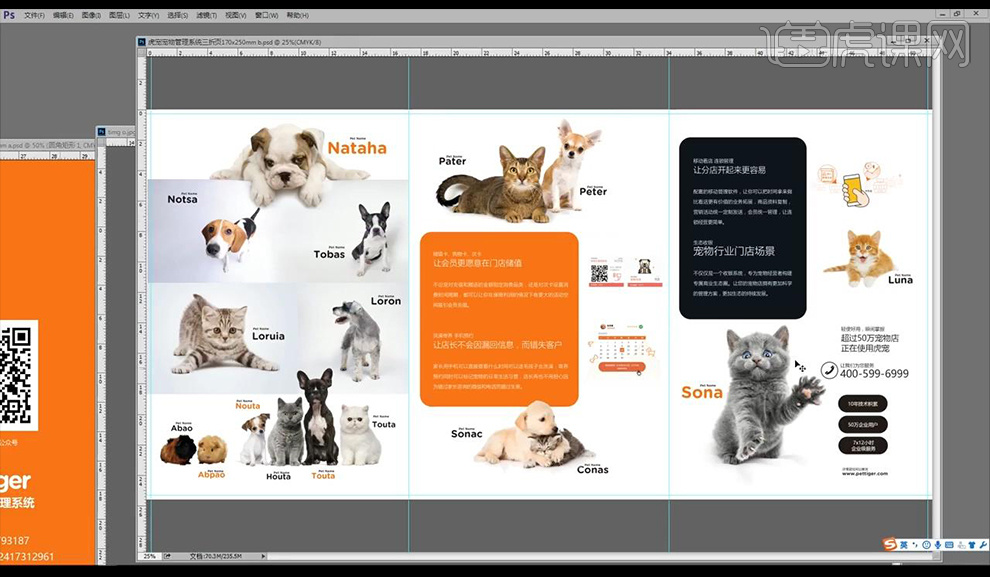
13.接下来到下一个页面,将文案进行填充白色,绘制黑色圆角矩形,拖入宠物素材输入宠物名字。
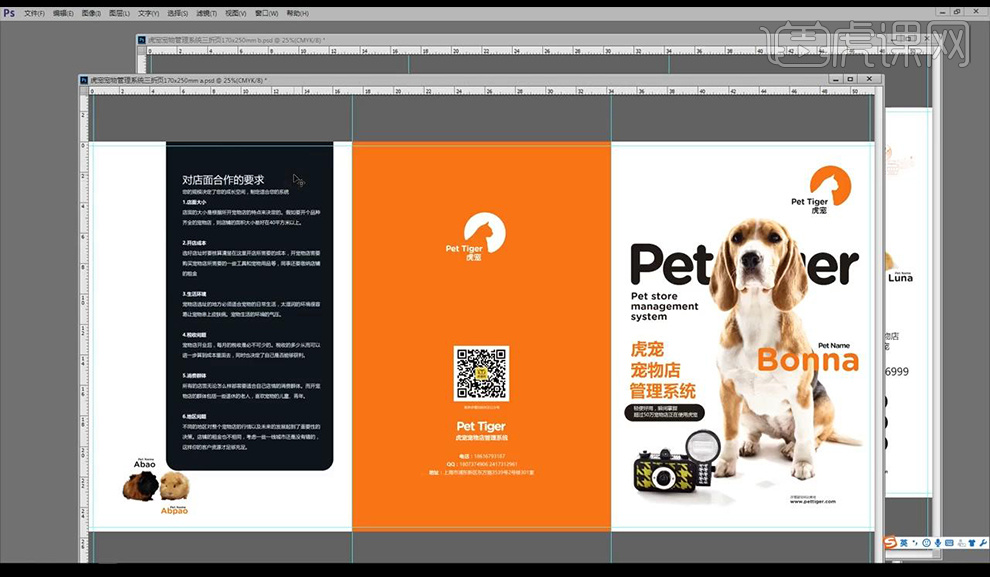
14.接下来到上一个页面进行调整文字颜色为橙色,将下面的第一个的圆角矩形进行填充橙色。
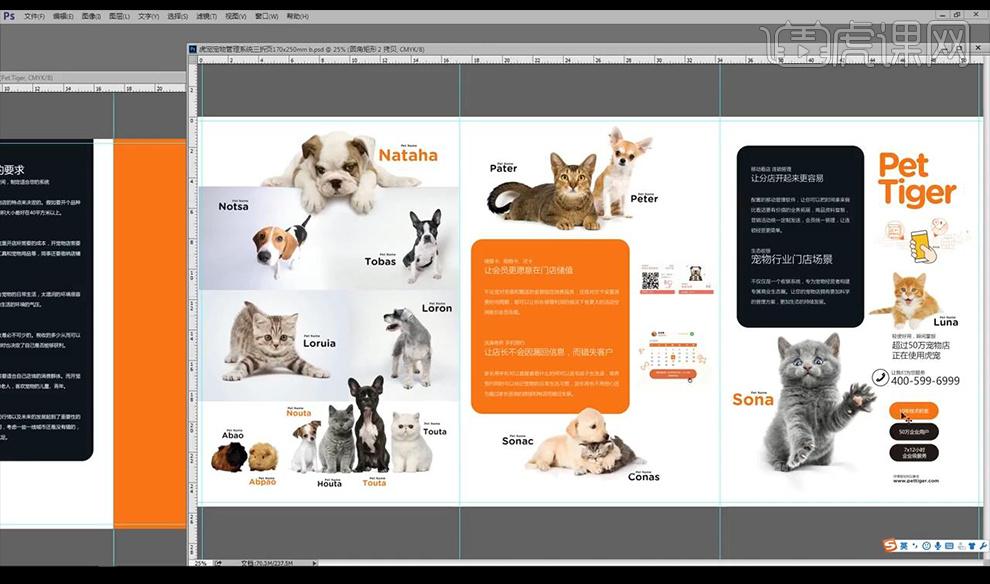
15.接下来到最后一个页面进行拖入文案进行放大调整方向进行摆放如图所示。
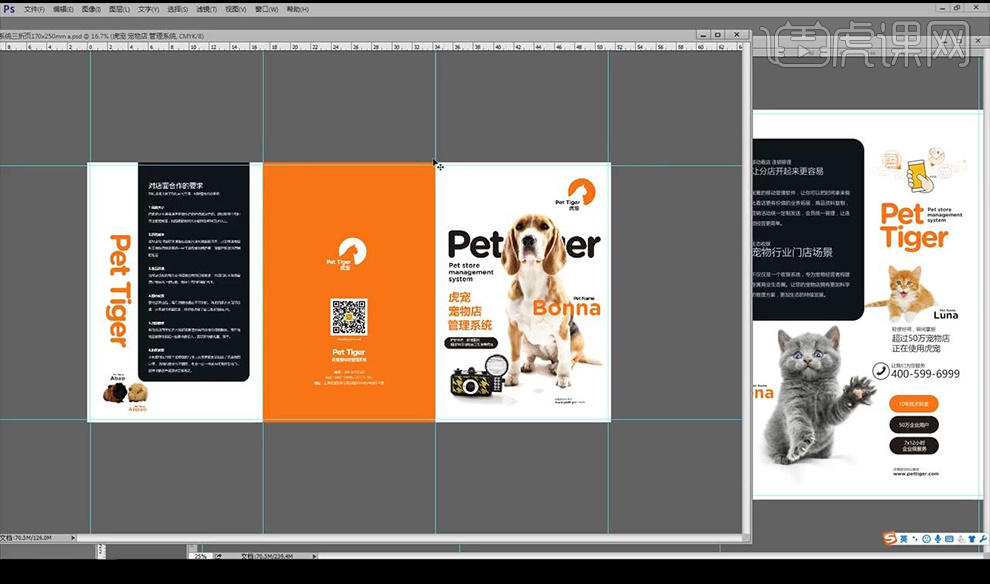
16.接下来制作效果图,将我们样机打开,将我们的每一个页面进行分别复制出来到样机的相对应智能图层当中粘贴储存。
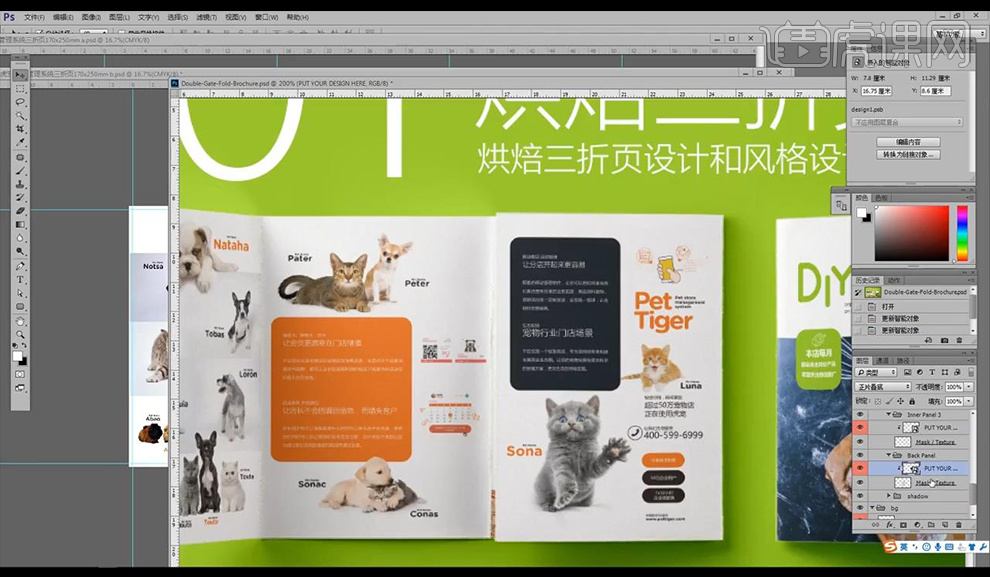
17.将样机背景颜色改为橙色,将文案改为宠物进行储存。
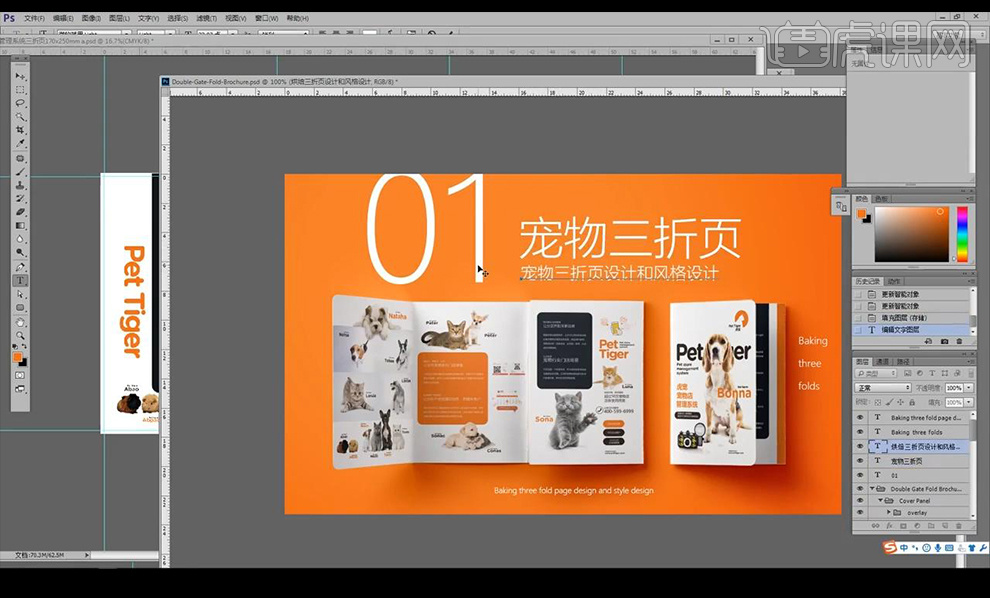
18.整体检查,最终效果如图所示。
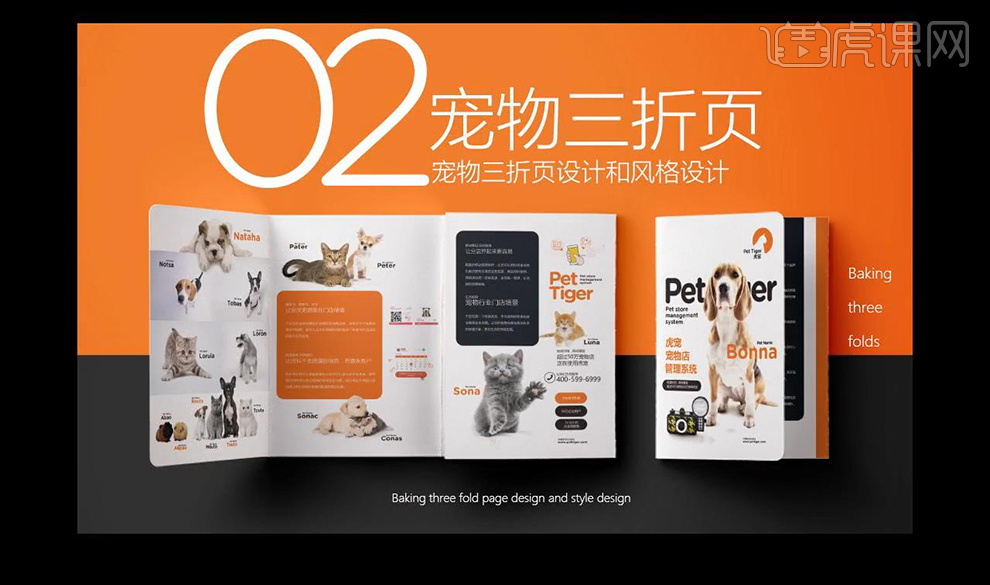
点击观看视频教程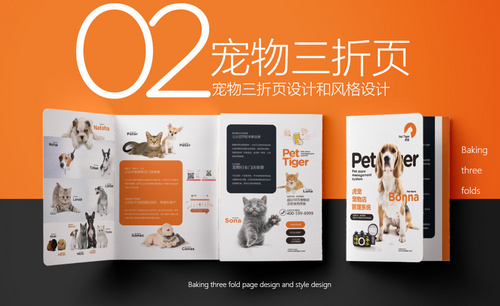
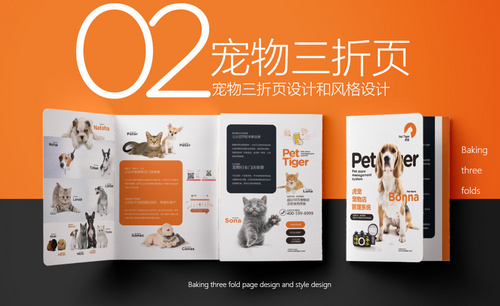
PS-宠物店介绍三折页设计(下集)
立即学习中级拔高5066人已学视频时长:46:07
特别声明:以上文章内容仅代表作者本人观点,不代表虎课网观点或立场。如有关于作品内容、版权或其它问题请与虎课网联系。
相关教程
相关知识
500+精品图书
20G学习素材
10000+实用笔刷
持续更新设计模板